Power BI 2310 更新亮点总结
🔈不想再错过干货?点击↑上方↑蓝字 关注 星标,第一时间收到最新资讯。
Power BI 本月更新来了,变化很多,为大家挑选了几个较为重要的亮点总结一下。
首先就是我们的计算组了。
计算组
微软宣布,模型资源管理器现已在模型视图中提供公共预览版。我们可以在一个位置查看所有数据集语义建模对象,并在它们之间轻松导航。最后,语义模型的完全可见性!
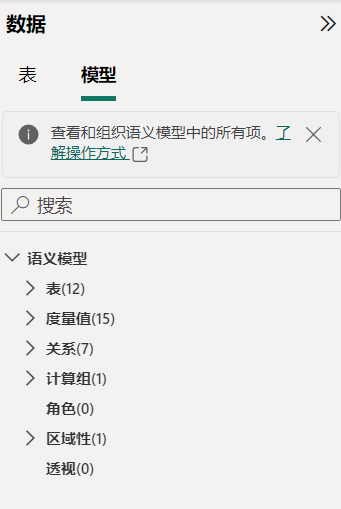
现在显示数据集语义模型的附加属性窗格。新图标也显示在“数据”窗格中!数据窗格和属性窗格的其他 UI 更改将持续到 12 月。
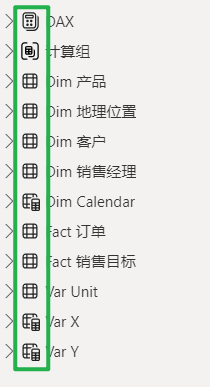
另请注意,度量值组将始终显示在顶部,然后是计算组,最后是模型中的其他表。
在模型资源管理器中,我们现在不仅可以查看计算组及其计算项,还可以在 Desktop 中创建和编辑它们!计算组是一项强大的功能,可用于将动态计算应用于现有度量值。例如,可以创建一个计算组,将时间智能函数作为计算项(如年初至今、季度至今或月至今)应用于模型中的任何度量值。要在 Desktop 中创作这些内容,请转到模型视图,然后单击“计算”窗格的新“计算组”选项卡。单击“计算组”选项,就可以创建新计算组。
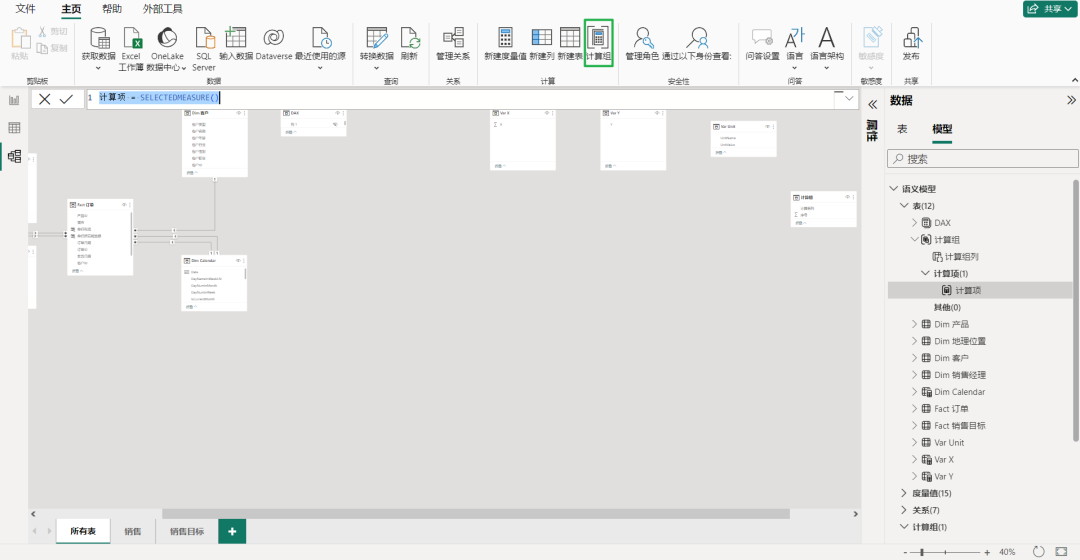
单击“新建计算组”后,如果未关闭模型属性不鼓励隐式度量值,系统将告知需要启用此设置才能创建计算组。
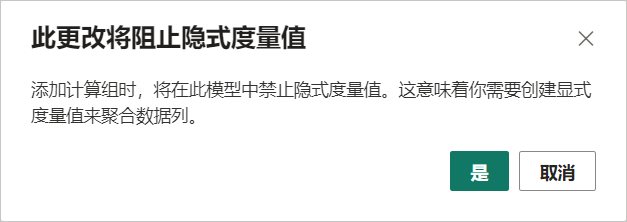
启用后,将创建计算组,并直接进入第一个计算项,以定义要应用于现有度量值的 DAX 表达式。
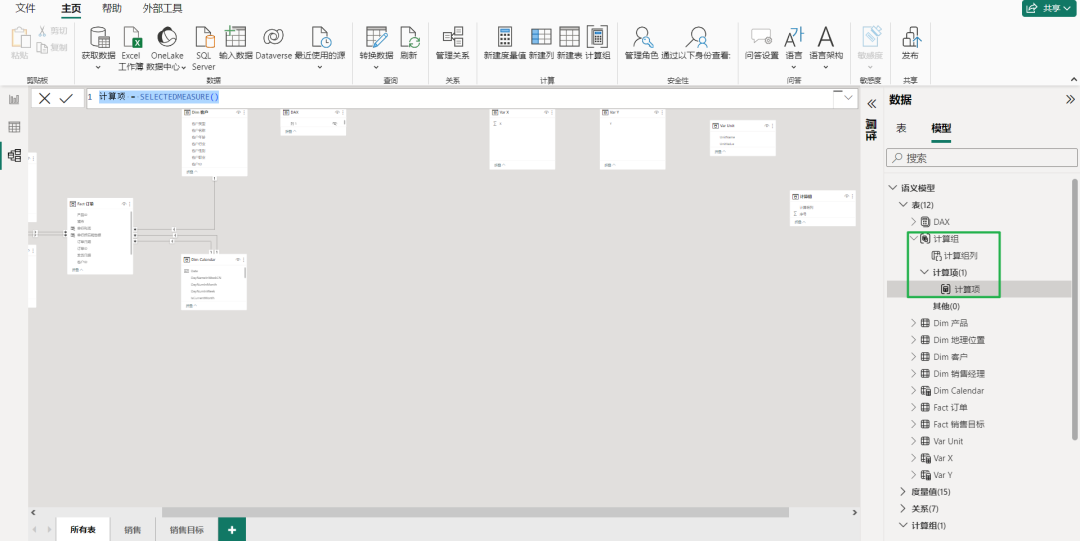
我们可以在 DAX 编辑栏中更改此 DAX 表达式。或者,还可以从属性窗格向计算项添加动态格式字符串。
可以从“计算项”节点或计算组的上下文菜单(右键单击)以及“计算项”节点的属性窗格中创建新的计算项。

可以在“计算项”节点属性窗格中或使用计算项本身的上下文菜单(右键单击)来控制计算项的顺序!

现在,模型资源管理器中提供的另一个选项是在属性窗格中创建关系的功能。就像属性窗格中的编辑关系允许我们在单击“应用更改”之前简单地更改表和列而无需预览数据或进行验证一样,此体验现在也可用于创建关系。只需从模型资源管理器的“关系”节点中选择新关系。

这将显示一个空的关系属性窗格,填写完点击应用即可!
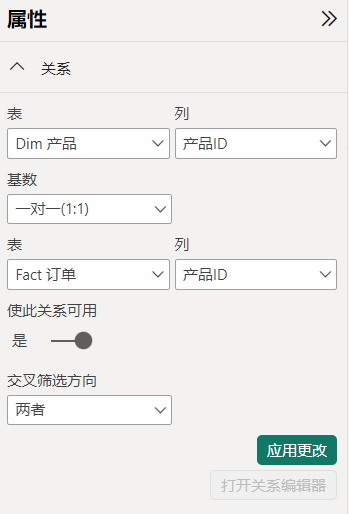
模型资源管理器确实会显示在 Desktop 中尚无创作路径的其他建模功能。这些特征是观点和文化。这些仍然需要通过 XMLA 编写外部工具或在桌面外部创作,或者直接通过 XMLA 创作。
这些功能在最新版本的 Power BI Desktop 中可用。若要使用它们,请打开模型资源管理器公共预览版开关。转到“全局”部分中的“文件>选项和设置”>“选项”>“预览功能”。
数据模型编辑
服务功能中的新数据模型编辑已于 4 月发布预览版,本月又推出改进:
“管理关系”对话框。
现在,我们可以在 Power BI 中轻松查看和编辑数据模型中的所有关系!在"建模"选项卡中,只需点击“管理关系”按钮。
这将打开改进的“管理关系”对话框,该对话框在一个方便的位置提供所有关系及其关键属性的全面视图。然后,我们可以从此处选择创建新关系或编辑现有关系。

对象上交互
日期层次结构跟日期字段快速切换。
使用日期时,可以选择从层次结构切换到到原始日期字段。为了提高可发现性,微软添加了在数据浮出控制面板上的日期层次结构和原始日期之间切换的功能。
选项 1:使用右键单击进行交换
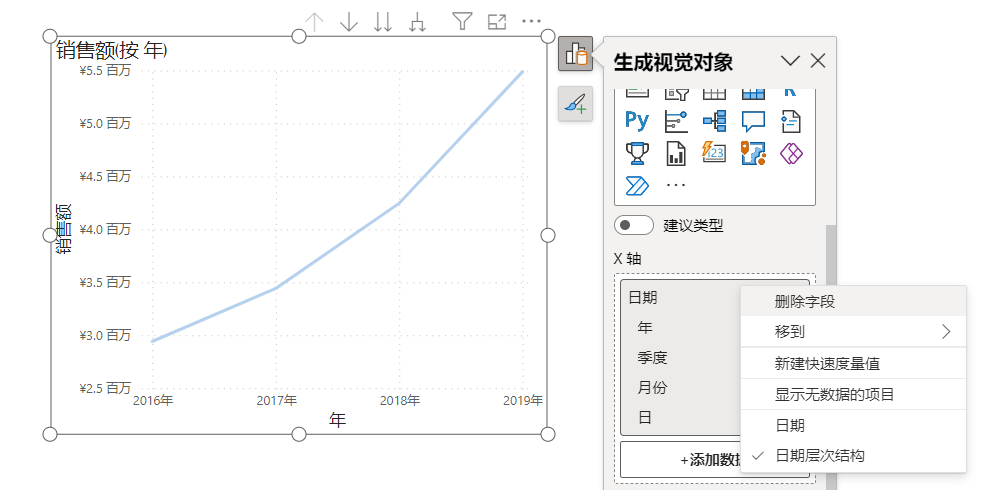
选项 2:使用数据选项功能进行交换
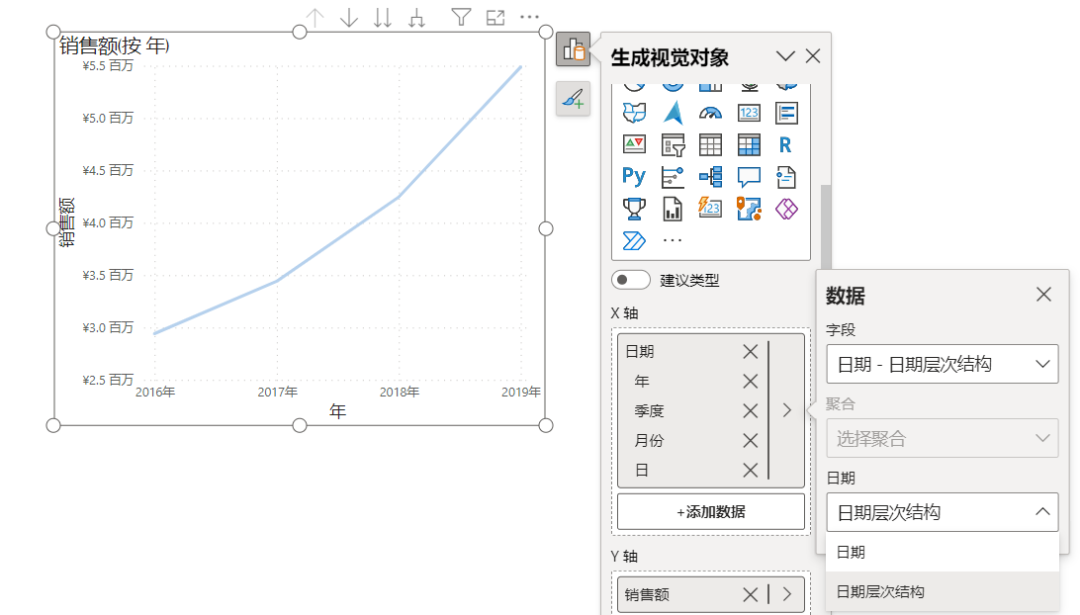
用于直接文本编辑的占位符文本框。
以前,在打开文本元素(如表格的标题)时,没有保留空间来直接在对象上开始键入字符。用户必须转到格式窗格才能添加标题。现在,在打开没有自动生成标题的的视觉对象时,会显示一个占位符,我们可以直接开始在视觉对象上键入。
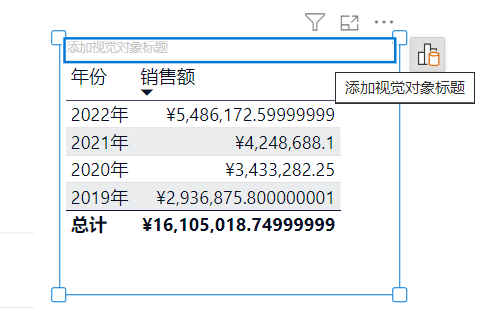
使用直接文本编辑时,如果不小心删除了所有字符,但文本元素仍处于打开状态,我们还将看到占位符出现。仅当编辑时选择视觉对象时,才会显示占位符,取消选择视觉对象将删除所有占位符,以便作者可以预览将发布的内容。
丝带图和漏斗图现在支持对象格式设置。
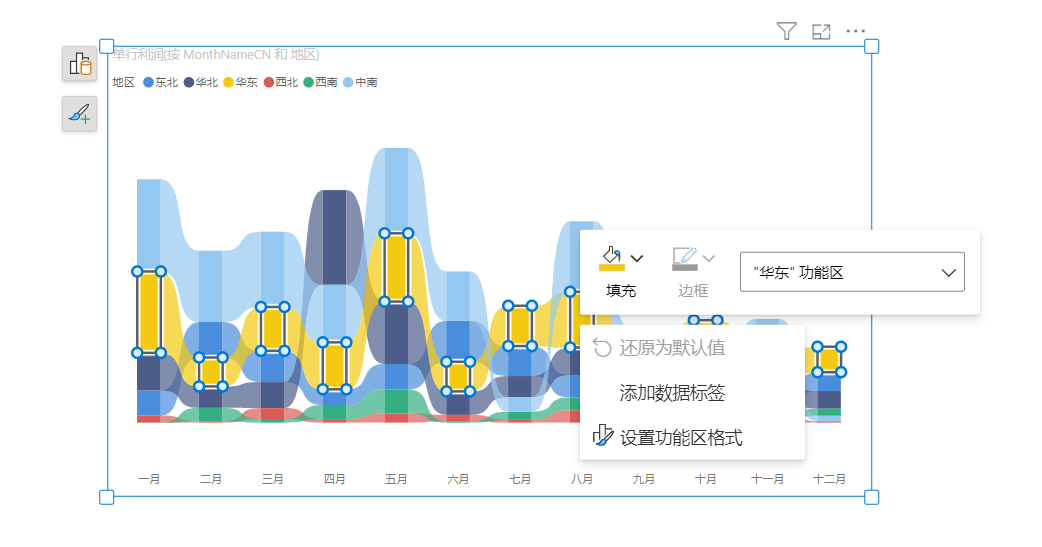

Power BI Desktop 主页
Power BI 主页是重新设计的主页,可为桌面应用程序中的所有 Power BI 活动提供熟悉的集中式“主页”。
使用 Power BI 主页,不再需要浏览多个菜单或选项卡来访问文件和报表。这个直观的界面作为一个中心,类似于其他流行的办公产品,我们可以在其中毫不费力地管理您的报告,所有这些都来自一个位置。
无论你是经验丰富的 Power BI 用户还是平台新手,Power BI Home 都能确保在所有 Power BI 活动中提供一致且无缝的体验。
现在,我们可以:
直接从新的主屏幕启动新报告。
访问我们精选的建议中的报告。
通过快速访问列表找到最新的报告。
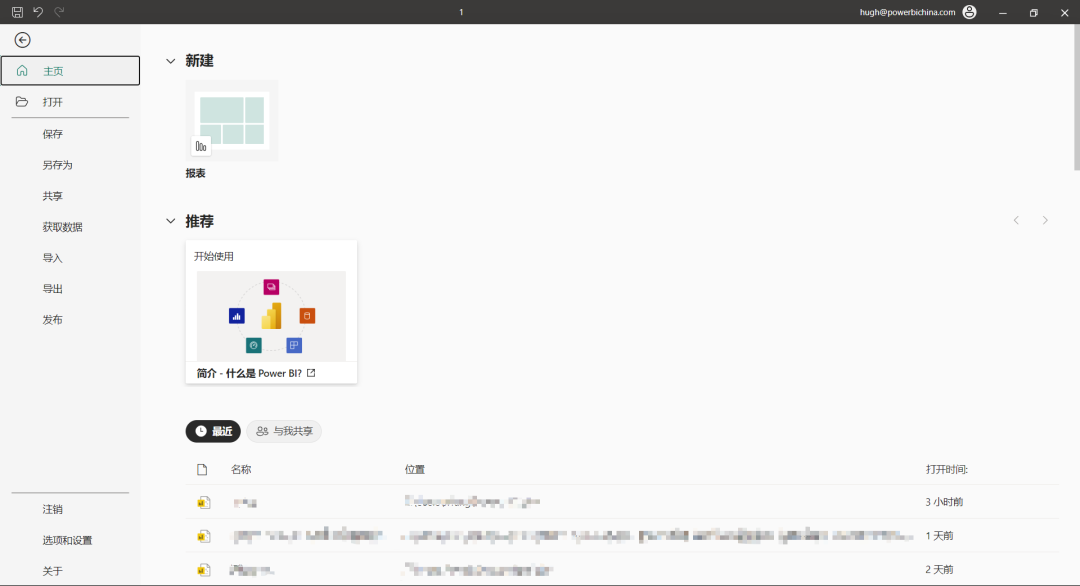
OneDrive 和 SharePoint 在 Power BI Desktop 中集成
OneDrive 和 SharePoint 集成在 Power BI Desktop 中比以往任何时候都更容易!虽然在 OneDrive 和 SharePoint 中打开、保存和共享报表的功能已于 5 月发布预览版,但这些功能现已得到改进,并且默认处于启用状态。
我们可以:
通过文件菜单打开存储在 OneDrive 和 SharePoint 中的报表。
将文件直接保存到OneDrive和 SharePoint。
直接从 Power BI Desktop 共享存储在 OneDrive 和 SharePoint 中的报表。
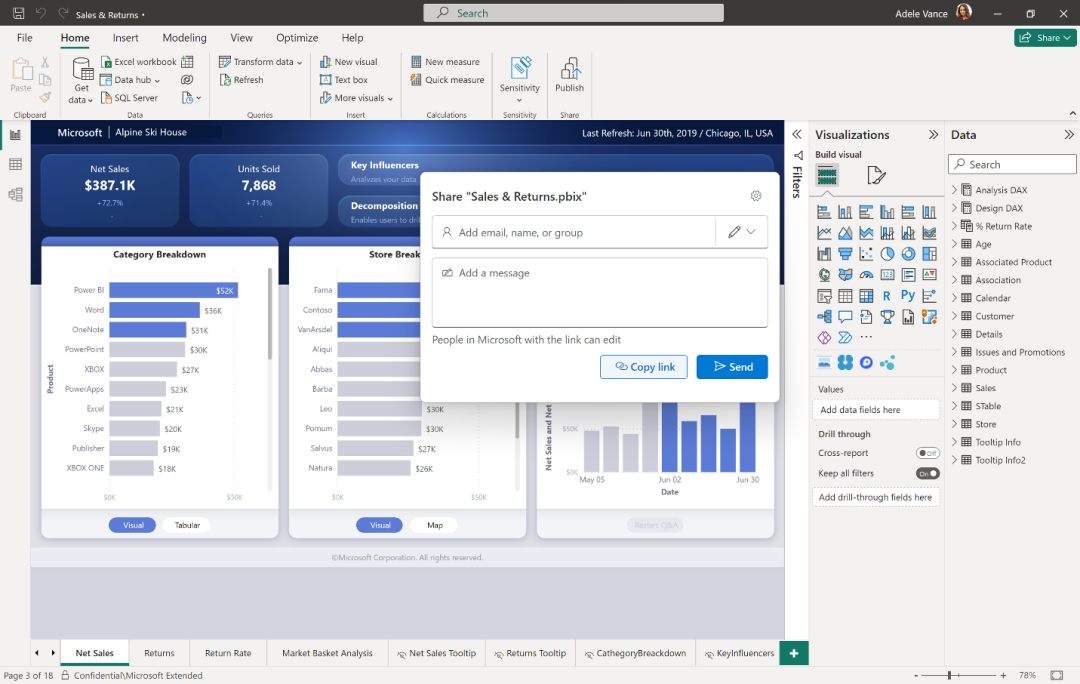
这些是重要的更改,因为许多 Power BI 工作者在通过 Power BI 服务发布之前使用 OneDrive 和 SharePoint 协作处理其报表。这些新的更新将简化他们的工作流程。即时报告变得更加容易和简单,刚开始的新用户将熟悉常见的 Office 界面。
新的桌面功能还能够直接在浏览器中查看存储在 OneDrive 和 SharePoint中的Power BI报表。以前,查看存储在 OneDrive 或 SharePoint 中的报表需要同时下载 Power BI 文件和 Power BI Desktop。新功能允许用户在几秒钟内与其报告进行交互。
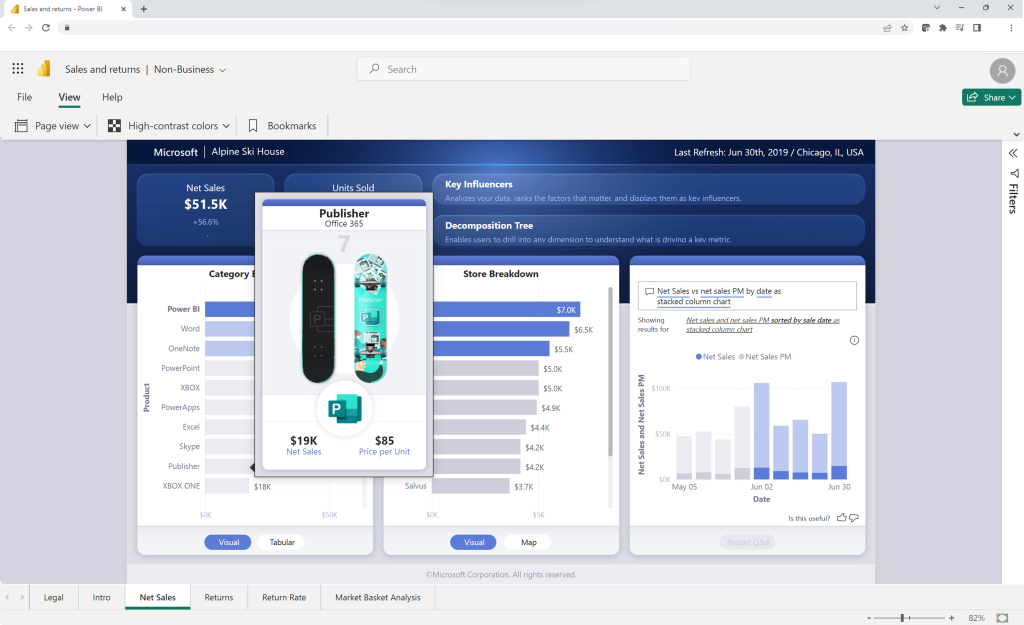
Power BI 在本月的更新版本已经发布,具有很多实质性的更新,赶快下载体验更新吧。
如果您的网速慢,我们提供了历史所有 Power BI 桌面版下载,如果需要您可在后台私信获取。



往期推荐




一数据分析师训练营 课程表一

时间:2023年10月 班主题:外企财务分析师多版本管理财报全流程设计与实现
主题:中国式商业智能分析师 - 基于 FineBI 实现国内企业数据分析
时间:2023年11月 班主题:基于指标体系构建的数据分析师全流程实训
主题:十大通用数据分析模型通用模式与模板
时间:2023年12月 班主题:小白用 Power BI 秒懂企业经营状况2日速成班
主题:数据分析 DAX 实战班 - 36计让业务分析师轻松搞定
企业咨询 | 企业培训 | 个人学习 | 职业规划
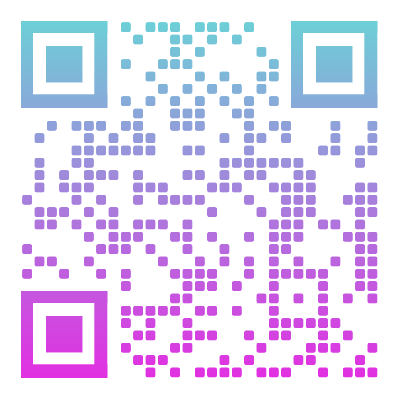
点击“阅读原文”进入学习中心
